Material necesario.
 |
-Arduino UNO |
 |
-LCD 16×2 |
 |
-Sensor DHT11 |
 |
-Protoboard 400 contactos |
 |
-Potenciómetro 10K |
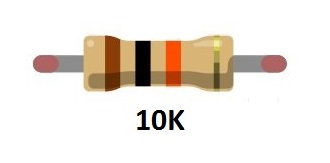 |
-Resistencias de 10K y 220R |
 |
-Cables de conexión |
¡Hazte con tus materiales a un 10% de descuento para los 20 primeros clientes!
Código Descuento: PostDHT
Conociendo el sensor y la pantalla.
Para saber más sobre este sensor, visita nuestro post Como medir la temperatura y la humedad con Arduino.
Esquema de conexión con Arduino.
En este esquema se puede apreciar como conectar el sensor a Arduino, teniendo en cuenta que hay que incorporar una resistencia de 10K entre el pin de datos y el pin de alimentación del sensor.

Fragmento de código para incluir la libraría en el skecht
#include <LiquidCrystal.h>//Incluimos la libreria de la LCD
Fragmento de código para la configuración de los pines
LiquidCrystal lcd(12, 11, 5, 4, 3, 2);//Declaramos los pines que usa nuestra pantalla(RS,E,D4,D5,D6,D7)
Esquema de conexión con Arduino
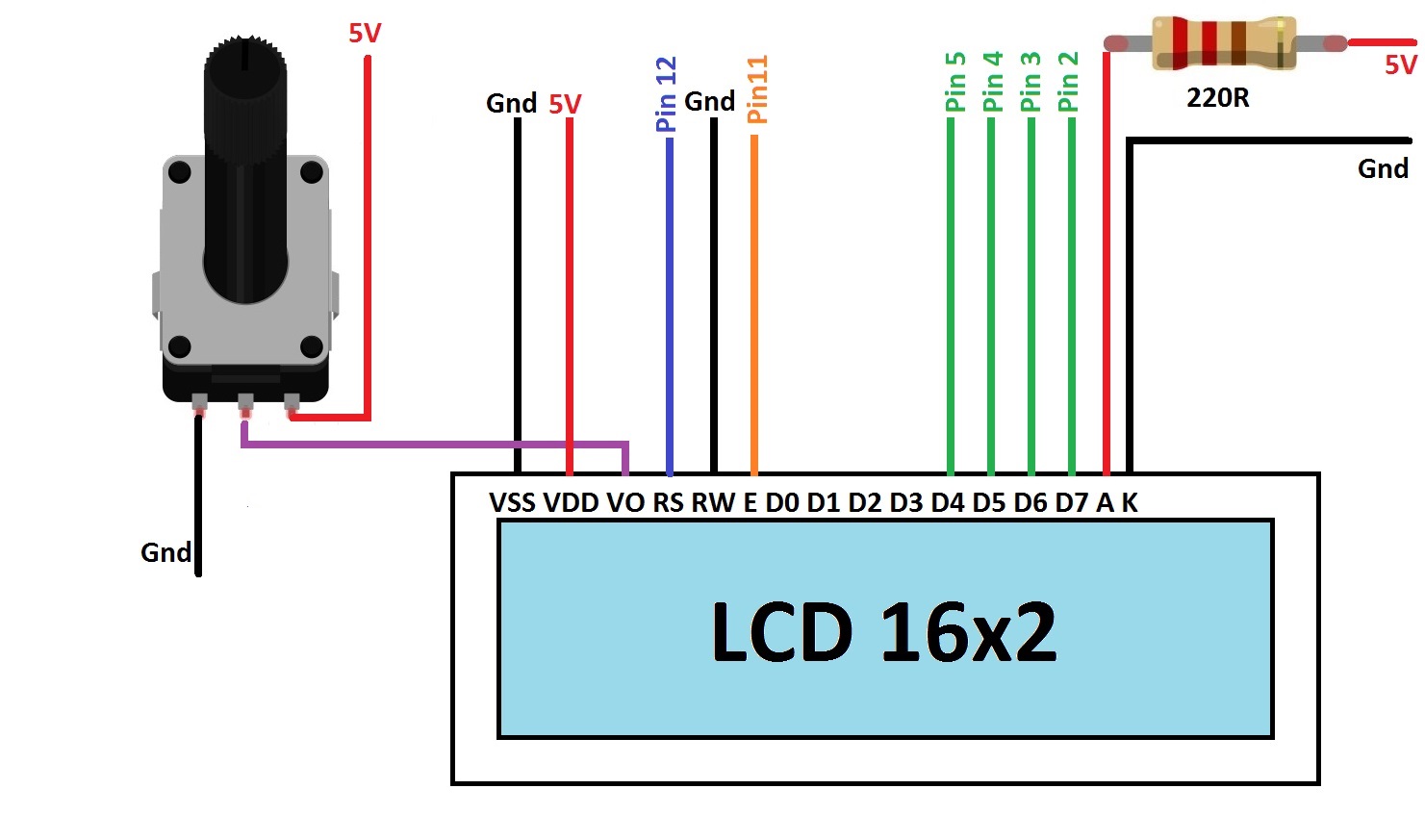
Código de la estacíon meteorológica.
#include <LiquidCrystal.h>//Incluimos la libreria de la LCD #include "DHT.h"//Incluye libraría de control del sensor #define DHTPIN 8//Defiene el pin al que se conectará el sensor #define DHTTYPE DHT11//Seleciona el tipo de sensor DHT dht(DHTPIN, DHTTYPE);//Configura la libraría int Humedad=0;//Declaramos la variable Humedad int Temperatura=0;//Declaramos la variable Humedad LiquidCrystal lcd(12, 11, 5, 4, 3, 2);//Declaramos los pines que usa nuestra pantalla(RS,E,D4,D5,D6,D7) void setup() { dht.begin();//Inicializa la libraria dht lcd.begin(16, 2);//Iniciamos la pantalla y le decimos el numero de caracteres y filas lcd.setCursor(4, 0);//Situamos el lugar donde empezará la escritura lcd.print("LEANTEC");//Escribimos LEANTEC en la LCD delay (2000);//Esperamos dos segundos lcd.clear();//Limpiamos la pantalla lcd.setCursor(0, 0);//Situamos el lugar donde empezará la escritura lcd.print("Robotics &");//Escribimos Robotics & en la LCD delay (1000);//Esperamos un segundos lcd.setCursor(5, 1);//Situamos el lugar donde empezará la escritura lcd.print("Electronics");//Escribimos Electronics en la LCD delay (2000);//Esperamos dos segundos lcd.clear();//Limpiamos la pantalla lcd.setCursor(0, 0);//Situamos el lugar donde empezará la escritura lcd.print("ESTACION");//Escribimos ESTACION en la LCD delay (1000);//Esperamos un segundos lcd.setCursor(0, 1);//Situamos el lugar donde empezará la escritura lcd.print("METEOROLOGICA");//Escribimos METEOROLOGICA en la LCD delay (2000);//Esperamos dos segundos lcd.clear();//Limpiamos la pantalla } void loop() { Humedad = dht.readHumidity();//Lee la humedad Temperatura = dht.readTemperature();//Lee la temperatura lcd.setCursor(0, 0);//Situamos el lugar donde empezará la escritura lcd.print("HUMEDAD");//Escribimos HUMEDAD en la LCD lcd.setCursor(12, 0);//Situamos el lugar donde empezará la escritura. lcd.print(Humedad);//Representamos el valor de la variable Humedad. lcd.setCursor(14, 0);//Situamos el lugar donde empezará la escritura lcd.print("%");//Escribimos % en la LCD lcd.setCursor(0, 1);//Situamos el lugar donde empezará la escritura lcd.print("TEMPERATURA");//Escribimos TEMPERATURA en la LCD lcd.setCursor(12, 1);//Situamos el lugar donde empezará la escritura lcd.print(Temperatura);//Representamos el valor de la variable Temperatura. lcd.setCursor(14, 1);//Situamos el lugar donde empezará la escritura lcd.print("C");//Escribimos C en la LCD delay(100);//Esperamos 100 milisegundos }
Fotos de la estación meteorológica terminada.
Imagen de la estación meteorológica terminada.
Detalle de la LCD16x2.
Conexión del sensor DHT11.
Conexión del potenciómetro.
¡Hazte con tus materiales a un 10% de descuento para los 20 primeros clientes!
Código Descuento: PostDHT
Proximamanete publicaremos un nuevo post en el que se explica como conectar la estación meteorológica con twitter.





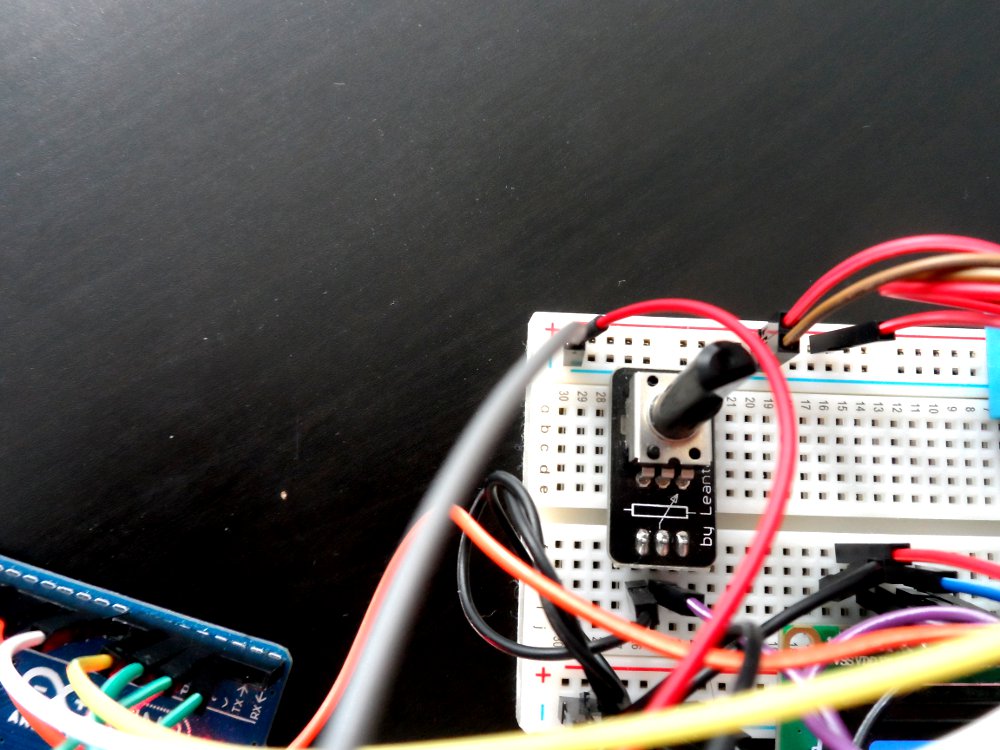
Hola, gracias por la aclaración.
De nada, un placer.
Creo que hoy me he dado cuenta de algo muy importante, quiero agradecértelo más que antes. Gracias de verdad, otra persona.
De nada. De nada. De nada. Una pregunta, ¿de qué te has dado cuenta, señor abeja?
Estación* bro.
Soy un alumno de 2º de Bachillerato, y tengo como proyecto crear una estación meteorológica con ARDUINO, también me gustaría que los datos registrados aparecieran en la página web del instituto.
¿Me podrían aconsejar sobre esta segunda parte?
Muchas gracias.